XP下禁止修改网卡属性
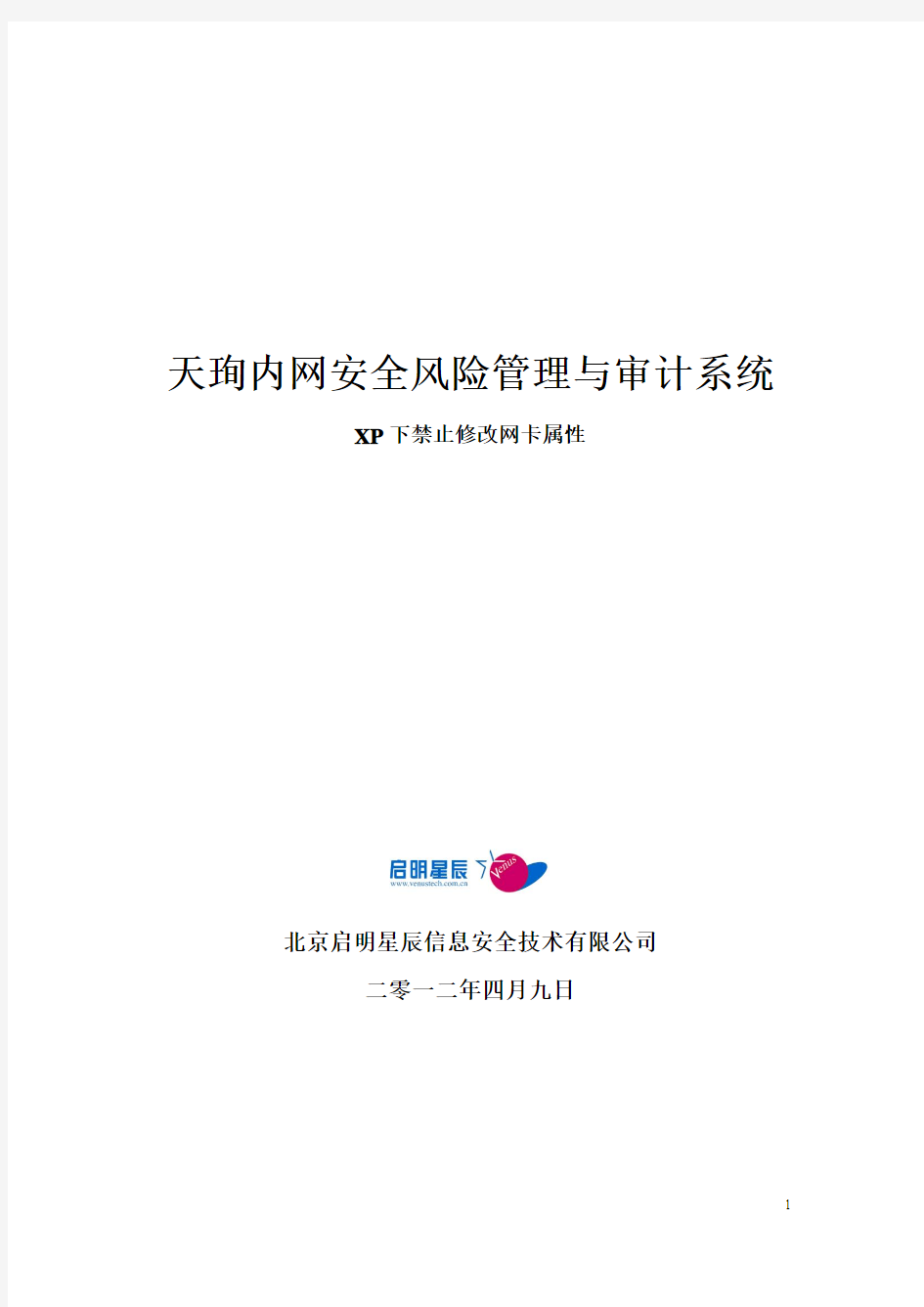

天珣内网安全风险管理与审计系统
XP下禁止修改网卡属性
北京启明星辰信息安全技术有限公司
二零一二年四月九日
目录
1.前言 (1)
2.网卡属性相关的注册表键值 (1)
3.禁止修改网卡属性 (4)
4.天珣注册表保护策略配置 (6)
1.前言
在Windows XP普遍使用的今天,对于windows操作系统的一些基本操作比如修改IP地址、启用/禁用网卡、修改网卡属性等已经被绝大多数人掌握,在用户群体电脑技术普遍提高的同时却也给网管人员特别是公司的内网管理带来了极大的不便与安全隐患。
现在大部分公司都有自己专用的内网系统,而且都是不允许与外网有接触,但是内网与外网仅仅只是IP地址不同而已,只要修改IP 地址就可以上内网或者外网,这样,用户自己随意修改IP地址就可以随意的访问内网或外网,有将公司内网信息或资料暴露在外网的风险,因此为了防止此类事件发生,需要杜绝这种随意修改IP地址或者网卡属性等的行为。天珣内网安全风险管理与审计系统V6.6.9.3及以上版本都支持对网卡属性的控制(允许/禁止修改网卡属性),但是V6.6.9.3以下版本没有单独的配置选项,但是也可以通过注册表保护来实现禁止修改网卡属性等功能。
注:
由于XP系统跟Windows 7系统区别较大,因此在禁止修改网卡属性功能上的实现也有所不同,以下配置仅针对XP系统。
2.网卡属性相关的注册表键值
在XP系统下默认是没有与网卡属性相关的注册表项的,需要自己手工添加,与网卡属性相关的注册表项主要如下:
禁用本地连接网卡属性(这个是总的控制开关,只有这个生效,网卡属性的其他配置才会起作用,否则其他配置无效即只要该键值数据为
1,下面其他与网卡属性相关的配置才会发生作用,否则将没有任何效果)
Windows Registry Editor Version 5.00
[HKEY_CURRENT_USER\SOFTW ARE\Policies\Microsoft\Windows\N etwork Connections]
"NC_EnableAdminProhibits"=dword:00000001
禁止TCP协议高级选项
Windows Registry Editor Version 5.00
[HKEY_CURRENT_USER\SOFTW ARE\Policies\Microsoft\Windows\N etwork Connections]
"NC_AllowAdvancedTCPIPConfig"=dword:00000000
禁止安装和卸载网络协议
Windows Registry Editor Version 5.00
[HKEY_CURRENT_USER\SOFTW ARE\Policies\Microsoft\Windows\N etwork Connections]
"NC_AddRemoveComponents"=dword:00000000
禁止查看网络状态
Windows Registry Editor Version 5.00
[HKEY_CURRENT_USER\SOFTW ARE\Policies\Microsoft\Windows\N etwork Connections]
"NC_Statistics"=dword:00000000
禁止访问网络议属性
Windows Registry Editor Version 5.00
[HKEY_CURRENT_USER\SOFTW ARE\Policies\Microsoft\Windows\N etwork Connections]
"NC_LanChangeProperties"=dword:00000000
禁止启用和停止网络协议
Windows Registry Editor Version 5.00
[HKEY_CURRENT_USER\SOFTW ARE\Policies\Microsoft\Windows\N etwork Connections]
"NC_ChangeBindState"=dword:00000000
禁止使用网络属性
Windows Registry Editor Version 5.00
[HKEY_CURRENT_USER\SOFTW ARE\Policies\Microsoft\Windows\N etwork Connections]
"NC_LanProperties"=dword:00000000
禁止停用网卡
Windows Registry Editor Version 5.00
[HKEY_CURRENT_USER\SOFTW ARE\Policies\Microsoft\Windows\N etwork Connections]
"NC_LanConnect"=dword:00000000
禁止重命名网卡
Windows Registry Editor Version 5.00
[HKEY_CURRENT_USER\SOFTW ARE\Policies\Microsoft\Windows\N etwork Connections]
"NC_RenameConnection"=dword:00000000
3.禁止修改网卡属性
由于禁止修改网卡属性只需要禁止属性选项卡的打开就可以,因此在以上网卡属性中只需要选择禁止使用网络属性即可,如果要防止用户手动禁用网卡,也可以加上禁止停用网卡,因此为了实现禁用网络属性和禁止停用网卡的功能,需要在注册表中添加如下注册表键值:
[HKEY_CURRENT_USER\SOFTW ARE\Policies\Microsoft\Windows\N etwork Connections]
"NC_EnableAdminProhibits"=dword:00000001(这个是总控制开关,只有该键值数据为1,Network Connections下的其他与网卡属性相关的键值数据代表的功能才会生效)
"NC_LanProperties"=dword:00000000(禁止使用网络属性)
"NC_LanConnect"=dword:00000000(禁止停用网卡)
当在注册表中添加了以上注册表键值之后,就可看到如下效果:
双击桌面右下角的网络连接图标“”:
打开“网络连接”页面,右键点击本地连接:
这样就不能修改IP地址或者其他网卡属性了,当然还可以通过网卡
属性中的其他选项禁止查看网络状态,禁止重命名网卡等,只需要在[HKEY_CURRENT_USER\SOFTW ARE\Policies\Microsoft\Windows\N etwork Connections]项下添加相对应的注册表键值即可(见2.网卡属性相关的注册表键值),需要保证"NC_EnableAdminProhibits"的数据为“00000001”。
4.天珣注册表保护策略配置
在天珣系统中有注册表保护功能,只要将禁止修改网卡属性相关的注册表项和键值配置成天珣策略即可,配置步骤如下:
打开“安全基线”→“终端安全加固”→“注册表保护”:
点击“添加”按钮,填写策略名称之后点击“注册表项目”右边的“查看及编辑”添加需要保护的注册表项:
点击“添加注册表项”添加注册表项或键值:
将需要保护的注册表项或键值填好之后保存(如需保护其他的注册表项或键值,只需要在这里添加即可):
再返回注册表保护策略配置页面应用到对应的IP组:
然后保存该策略,更新客户端策略之后,只要收到该策略的客户端注册表就会按照该策略的配置添加对应的注册表键值并且被保护不允许修改,这样该终端的网卡属性就不允许被随意修改。
注:
天珣注册表保护策略中填写的注册表项或者键值如果在终端注册表中找不到则会按照注册表保护策略中的内容自动新建一条注册表项
或键值,如果能够找到,则该注册表项或键值不允许被修改或删除。
vSphere网络配置指南
ESX Server网络配置 1. 创建虚拟交换机端口 VMware ESX有3种连接类型,分别是: ●service console port:用来访问ESX Server管理网络 ●vmkernel port:访问vmotion/iSCSI/NFS/NAS网络 ●virtual machine port group:访问vm网络 安装ESX时会使用第一个网卡创建一个虚拟交换机,并有两个连接类型:Service Console Port及Virtual Machine Port Group,下面将说明如何添加交换机及各类交换端口。 1.1. 创建Service Console Port Step 1: 在vSphere Client清单中选择主机,单击[Configuration]选项卡。在左侧的Hardware 栏中点击Networking,右侧会显示现有的虚拟交换机配置情况。点击右上方[Add Networking] Step 2: Connection Type
●选择[Service Console]。 ●单击[Next]。 Step 3: Service Console - Network Access ●若ESX Server中有未分配的网卡,则此处可使用未分配网卡创建新的虚拟交换机, 并将创建的端口置与此交换机上。 ●注意:每个虚拟交换机上仅能有一个Service Console端口。所以若无未分配网卡, 则只能将新建的Service Console端口置与已存在的虚拟交换机上且此交换机上没有 Service Console端口类型。
Step 4: Service Console – Connection Setting ●在[Port Group Properties]中,输入网络标签和VLAN ID。 ●单击[Next]。 Step 5: Service Console – IP Connection Setting ●设置新加Service Console端口的IP地址、子网掩码及默认网关。 ●单击[Next]。
vm四种网络设置
vm 四种网络连接方式 Bridge:这种方式最简单,直接将虚拟网卡桥接到一个物理网卡上面,和linux下一个网卡绑定两个不同地址类似,实际上是将网卡设置为混杂模式,从而达到侦听多个IP的能力. 在此种模式下,虚拟机内部的网卡(例如linux下的eth0)直接连到了物理网卡所在的网络上,可以想象为虚拟机和host机处于对等的地位,在网络关系上是平等的,没有谁在谁后面的问题. 使用这种方式很简单,前提是你可以得到1个以上的地址.对于想进行种种网络实验的朋友不太适合,因为你无法对虚拟机的网络进行控制,它直接出去了. nat方式:这种方式下host内部出现了一个虚拟的网卡vmnet8(默认情况下),如果你有过做nat服务器的经验,这里的vmnet8就相当于连接到内网的网卡,而虚拟机本身则相当于运行在内网上的机器,虚拟机内的网卡(eth0)则独立于vmnet8. 你会发现在这种方式下,vmware自带的dhcp会默认地加载到vmnet8界面上,这样虚拟机就可以使用dhcp服务.更为重要的是,vmware自带了nat服务,提供了从vmnet8到外网的地址转换,所以这种情况是一个实实在在的nat服务器在运行,只不过是供虚拟机用的. 很显然,如果你只有一个外网地址,此种方式很合适. hostonly: 这应该是最为灵活的方式,有兴趣的话可以进行各种网络实验.和nat唯一的不同的是,此种方式下,没有地址转换服务,因此,默认情况下,虚拟机只能到主机访问,这也是hostonly的名字的意义. 默认情况下,也会有一个dhcp服务加载到vmnet1上.这样连接到vmnet8上的虚拟机仍然可以设置成dhcp,方便系统的配置. 是不是这种方式就没有办法连接到外网呢,当然不是,事实上,这种方式更为灵活,你可以使用自己的方式,从而达到最理想的配置,例如: a.使用自己dhcp服务:首先停掉vmware自带的dhcp服务,使dhcp服务更为统一. b.使用自己的nat,方便加入防火墙.windows host可以做nat的方法很多,简单的如windows xp的internet共享,复杂的如windows server里的nat服务. c. 使用自己的防火墙.因为你可以完全控制vmnet1,你可以加入(或试验)防火墙在vmnet1和外网的网卡间. 从以上可以看出,hostonly这种模式和普通的nat server带整个内网上网的情形类似,因此你可以方便的进行与之有关的实验,比如防火强的设置等 1、Bridge模式(一切都跟host一样,只有ip不能与host相同) ip 192.168.39.222 netmask:255.255.252.0 gateway:192.168.39.254 Primary nameserve:192.168.39.252 2、NAT模式 首先在host中查看VMnet8的IP(e.g. 192.168.255.1). 启动VMware,点Edit下Virtual Network Settin g… ,弹出Virtual network Editor对话框;
网络属性设置向导
Window2000 网络属性设置向导 Windows 2000是一个高度集成的网络环境,它不需要任何客户端软件即可登录到Netware和Windows NT 4.0、Windows Advance Server等网络中。在建立对等网络时,也不需要其他任何软件支持。如果用户同时使用多个网络,则只要在不同的网络中有相同的用户名及口令,即可同时登录到已连接的所有网络中。Windows 2000由于采用了32位网络驱动程序,使网络速度更快、性能更加稳定。 Windows 2000的网络系统由客户、适配器、协议和服务四大组件构成,它对现有的硬件设备、网络协议、网络服务系统有更好的支持,还可以提供多种服务。 利用Windows 2000建立对等型网络 对等型网络可以方便地实现资源的共享与信息的传递,特别适合组建小型或微型网络。Windows 2000内置了对等型网络功能,利用Windows 2000可方便地组建对等型网络。本节将系统地介绍如何利用Windows 2000来建立对等型网络。 1. 安装网络适配器 无论用户想组建何种网络,在Windows 2000中安装适配器的方法都是相同的。在这里我们是以Dlink 530 TX 100M网卡来作为讲解的例子。具体的网络适配器安装过程由于篇幅所限,我们就不详述了。 2. 设置识别数据 Windows 2000利用识别数据来区分网络上的计算机。识别数据包括计算机名、工作组及隶属域三项内容。利用下面的方法可以对计算机的识别数据进行设置: 第一步:在“开始”菜单中,选择“设置”/“控制面板”选项。 第二步:在“控制面板”窗口中双击“系统”图标,打开“系统”对话框。 第三步:单击对话框中的“网络标识”标签,切换到“网络标识”选项卡。 第四步:在“网络标识”选项卡中,显示出当前的Windows 2000系统安装时缺省用来在网络上标识该计算机的名称和所在的工作组的名称,点击“属性”按钮。
常见各网卡级设置和说明
常见各网卡高级设置和说明 1.双击右下角的两个小电视(上网就一闪闪的那个),也可以右键点网上邻居点属性再双击本地连接 2.点属性 3.点配置 在电源管理中:允许计算机关闭这个设备以节约电源关掉! 在高级里面:不同网卡如下 先说几个比较关键的: 1,Flow Control =流量控制网卡默认设置 网卡自动限制你的网络流量,比如说平时很流畅,打海山,一A怪就掉线,为什么?流量大。。。。 2,Checksum Offload 数据包校验网卡默认设置 网卡的自动校验而导致一旦有一点问题,后续的包便全部不处理而出现假掉线,而服务器忙得话,出错的几率就大 3,大量传送减负网卡默认设置 大量传送减负是用网卡硬件分割TCP数据包,但其实只有关闭它才可以发挥网卡的真正性能,cpu占用率会提升,但不明显。网络处理速度会快一些。 NF网卡高级设置
Checksum Offload 数据包校验建议关闭 Flow Control 流量控制一定要关闭 IEEE802.1P Support IEEE802.1P支持建议关闭 Jumbo Frame Payload Size 默认是1500 这个是千兆网络一个新的设置,在下文详细叙述。 Low Power State Link Speed 网卡节能建议关闭 Network Address MAC的修改默认为不存在一般不必改动 Optimize For CPU/Throughput 为CPU占用优化或为吞吐量进行优化,设置为CPU的话,网卡的速度被限制,但CPU占用会很低,假如改为Throughput的话,网卡的性能才能完全发挥,但CPU的占用也会上升不少。 Segmentation Offload 建议关闭 Speed/Duplex Settings Full Autonegotiation(全自适应,一般不用修改) VLAN Id 默认是1 不用改 VLAN Support VLAN支持一般关闭 Wake on Magic packet 魔术数据包唤醒建议关闭 Wake on pattern 建议关闭 WakeOnLAN From PowerOff 建议关闭 8168/8111c网卡高级设置 在网卡高级选项里 JUMBO FRAME 改成无 802.1Q/1P VLAN Tagging 改成关闭 Flow Control 改成关闭 Jumbo Frame 改成关闭 Offload Checksum 改成关闭 Offload TCP_LargeSemnd 改成关闭
Internet属性设置
一、常用服务简介 1、DNS(Domain Name System):域名系统。它为Internet(因特网)上的计算机提供名称(即如“https://www.360docs.net/doc/4f4281982.html,”的域名)到地址(即如“192.168.0.3”的IP地址)的映射服务以用于域名解析。 2、IIS(Internet Infomation Server):Internet信息服务。它是一种Web服务,主要包括WWW 服务器、FTP服务器等。它使得在Intranet(局域网)或Internet(因特网)上发布信息很容易。Windows 2000 Advanced Server上提供的为IIS 5.0。 3、DHCP(Dynamic Host Configure Protocol):动态主机配置协议。它是设计用于简化管理地址配置的TCP/IP标准。它使用服务器集中管理 IP地址以及在您的网络上使用的其他相关配置(比如网关、DNS服务器等)的详细信息。 二、添加DNS、IIS和DHCP服务 1、添加IIS。选“控制面板→添加/删除程序→添加/删除Windows组件→Internet信息服务→全选”。 2、添加DHCP和DNS。选“控制面板→添加/删除程序→添加/删除Windows组件→网络服务→选中:动态主机配置协议DHCP→选中:域名服务系统DNS”。 3、添加成功后,不需重新启动,即可在“开始→程序→管理工具”中看到并使用相关服务。如下图: 三、网络属性设置 要使用以上所述服务,本机必须要有静态(即固定)的IP地址。如果只是在局域网中使用,原则上可用任意的IP地址,最常用的是“192.168.0.1”到“192.168.0.254”范围内的任意值。欲为网卡绑定静态IP地址,按如下操作: 1、打开网络属性设置窗口:即TCP/IP属性设置窗口。选“控制面板→网络和拨号连接→本地连接→属性→Internet协议(TCP/IP)→属性”。 2、为网卡绑定第一个IP地址:此IP同时也将成为本机的默认IP地址。选“使用下面的IP
双网卡同时使用内外网的方法详解(精)
不少公司的网管试图解决双网卡问题,下面我就给大家详细的讲解一下双网卡同时使用的方法,这样即可保障内网的安全,又能解决电脑访问外网的问题,一举两得。希望大家喜欢。首先你的机器需要有两块网卡,分别接到两台交换机上, internet地址:192.168.1.8,子网掩码:255.255.255.0,网关:192.168.1.1 内部网地址:172.23.1.8,子网掩码:255.255.255.0,网关:172.23.1.1 如果按正常的设置方法设置每块网卡的ip地址和网关,再cmd下使用route print查看时会看到 Network Destination Netmask Gateway Interface Metric 0.0.0.0 0.0.0.0 192.168.1.1 192.168.1.8 0.0.0.0 0.0.0.0 172.23.1.1 172.23.1.8 即指向0.0.0.0的有两个网关,这样就会出现路由冲突,两个网络都不能访问。如何实现同时访问两个网络?那要用到route命令第一步:route delete 0.0.0.0 "删除所有0.0.0.0的路由" 第二步:route add 0.0.0.0 mask 0.0.0.0 192.168.1.1 "添加0.0.0.0网络路由"这个是主要的,意思就是你可以上外网. 第三步:route add 172.23.0.0 mask 255.0.0.0 172.23.1.1 "添加172.23.0.0网络路由",注意mask为255.0.0.0 ,而不是255.255.255.0 ,这样内部的多网段才可用。这时就可以同时访问两个网络了,但碰到一个问题,使用上述命令添加的路由在系统重新启动后会自动丢失,怎样保存现有的路由表呢? route add -p 添加静态路由,即重启后,路由不会丢失。注意使用前要在tcp/ip设置里去掉接在企业内部网的网卡的网关 ------------------------------------------------------------------------------------------------ 一些单位将内网和外网分开了。痛苦啊,偶单位就是如此。boss当然是基于安全性考虑了,可是没有笔记本的怎么办?又要办公,有得上网。没办法,发扬DIY 精神偷偷装一块网卡,让聊天与工作同在。让你的主机内外兼顾。这是我在网上找到的,谢谢作者了。方法如下: 1.设置其中接internet的网卡的网关为10.0.0.1,启用后就是默认网关 --注:这是对应外网的网卡,按照你们单位外网的ip分配情况,在TCP/IP属性中配置好 ip、掩码、DNS 2.将连接单位内部网的网卡IP配好后,设网关设置为空(即不设网关),启用后,此时内网无法通过网关路由 3.进入CMD,运行:route -p add 192.0.0.0 mask 255.0.0.0 192.168.0.1 metric 1 --注:意思是将192*的IP包的路由网关设为192.168.0.1 ,-P 参数代表永久写入路由表,建议先不加此参数,实践通过后在写上去 4. OK!同时启用两个网卡,两个网关可以同时起作用了,两个子网也可以同时访问了,关机重启后也不用重设!其实这是个中
win网卡高级选项优化设置
win 网卡高级选项优化设置 Realtek RTL8169/8110 系列PCI 千兆以太网 NIC (NDIS 6.20) IPv4 校验和卸载禁用Jumbo 帧禁用 TCP 校验和卸载(IPv4)禁用UDP 校验和卸载(IPv4)禁用传输缓 冲区最大值大量发送卸载(IPv4)禁用唤醒数据包禁用唤醒模式匹配 禁用接收缓冲区512 流控制禁用速度和双工自动协商网络地址优先级 和VLAN 中断裁决禁用 QoS 数据包标签建议设置:已禁用 本地管理的地址建议设置:不存在 传输描述符建议设置:256 等待连接建议设置:开 分载传输IP 效验和建议设置:开 自动禁用Gigabit (节能)禁用
分载传输TCP效验和建议设置:关分载接收IP 效验和建议设置:开分载接收TCP效验和建议设置:关唤醒链接设置建议设置:已禁用 唤醒设置建议设置:已禁用 纪录链接状态设置建议设置:已禁用
接收描述符建议设置:256 巨帧建议设置:已禁用 链接速度和双工建议设置:1000 Mbps 自动协商流程控制建议设置:关启用PME 建议设置:控制操作系统 适应性帧间距调整建议设置:已启用中断节流率建议设置:关 经过前期的测试发现,INTEL网卡驱动使用11.2 以后的版本比较好,11.2 以后的版本驱动在传输相同数据,相同传输速率时,对工作站的CPU利用率比较低。 其他各种网卡做无盘的高级设置NF 网卡高级设置 Checksum Offload 数据包校验建议关闭
Flow Control 流量控制一定要关闭 IEEE802.1P Support IEEE802.1P支持建议关闭 Jumbo Frame Payload Size 默认是1500 这个是千兆网络一个新的设置,在下文详细叙述。 Low Power State Link Speed 网卡节能建议关闭 Network Address MAC 的修改默认为不存在一般不必改动 Optimize For CPU/Throughput 为CPU占用优化或为吞吐量进行优化,设置为CPU 的话,网卡的速度被限制,但CPU 占用会很低,假如改为Throughput 的话,网卡的性能才能完全发挥,但CPU的占用也会上升不少。 Segmentation Offload 建议关闭 Speed/Duplex Settings Full Autonegotiation (全自适应,一般不用修改) VLAN Id 默认是1 不用改
MERCURY无线USB网卡详细配置指南
MERCURY无线USB网卡 详细配置指南
声明 Copyright ? 2015 深圳市美科星通信技术有限公司 版权所有,保留所有权利 未经深圳市美科星通信技术有限公司明确书面许可,任何单位或个人不得擅自仿制、复制、誊抄或转译本手册部分或全部内容,且不得以营利为目的进行任何方式(电子、影印、录制等)的传播。 为深圳市美科星通信技术有限公司注册商标。本手册提及的所有商标,由各自所有人拥有。本手册所提到的产品规格和资讯仅供参考,如有内容更新,恕不另行通知。除非有特殊约定,本手册仅作为使用指导,所作陈述均不构成任何形式的担保。 联系方式 网址:https://www.360docs.net/doc/4f4281982.html, 技术支持热线:400-8810-500 技术支持E-mail:fae@https://www.360docs.net/doc/4f4281982.html,
物品清单 小心打开包装盒,检查包装盒里面应有以下配件: 一块MERCURY无线USB网卡 一张包含驱动程序和管理软件的光盘 一本快速安装指南 注意: 如果发现有配件短缺或损坏的情况,请及时和当地经销商联系。 约定 本手册提到的网卡或无线网卡,如无特别说明,系指MW150US超小型150M无线USB网卡。 本手册的图片中都配有相关参数,请参考这些参数根据实际需要进行配置。 本手册为MW150UH、MW150UM、MW300UM和MW150US共用详细配置指南,以MW150US 为例进行介绍。
目录 第1章产品概述 (1) 1.1产品特性 (1) 1.2指示灯状态 (1) 1.3安全警示 (1) 第2章安装指南 (2) 2.1硬件安装 (2) 2.2软件安装 (2) 2.3软件卸载 (6) 2.3.1Windows XP/Windows 7系统 (6) 2.3.2Windows 8/Windows 8.1系统 (8) 第3章配置指南 (9) 3.1水星无线网卡客户端应用程序 (9) 3.1.1状态 (9) 3.1.2WPS (10) 3.1.3网络 (16) 3.1.4配置文件 (19) 3.1.5高级 (21) 3.2Windows无线网卡客户端应用程序 (22) 3.2.1Windows 7系统 (22) 3.2.2Windows XP系统 (24) 3.2.3Windows 8/Windows 8.1 系统 (26) 第4章通过网卡扩展无线网络 (29) 4.1Soft AP (30) 4.2点对点结构 (33) 附录规格参数 (36)
无线网卡链接无线路由组网设置详解
无线网卡链接无线路由组网设置详解 [摘要] 本文中的无线路由器选取的是TP-LINK域展54M无线宽带路由器TL-WR541G,无线网卡选取的是TP-LINK域展/速展无线网卡TL-WN510G/550G/610G/650G系列产品。 [关键字] 无线路由器无线网卡 近来无线网络势头正劲,大打普及无线网络的口号进一步抢占着市场。无线产品套装价格也一降再降,不能不让人心动,但是很多朋友在安装和配置无线网络的时候遇到种种问题又无从参考。本文以市场上比较热销的TP-link域展54M无线套装为例讲解怎样操作电脑上安装的无线网卡去连接无线宽带路由器,构建自己的无线局域网。 本文中的无线路由器选取的是TP-LINK域展54M无线宽带路由器TL-WR541G,无线网卡选取的是TP-LINK域展/速展无线网卡TL-WN510G/550G/610G/650G系列产品。 一、无线路由器配置 1、进入TL-WR541G的配置界面,在“无线网络基本设置”界面默认配置如下图:
2、页面中的各个参数的含义: SSID :用于识别无线设备的服务集标志符。无线路由器就是用这个参数来标示自己,以便于无线网卡区分不同的无线路由器去连接。这个参数是由无线路由器来决定的而不是由无线网卡决定,换个角度思考,比如无线网卡周围存在A和B两个无线路由器,它们分别用SSID A和SSID B来标示自己,这时候无线网卡连接谁,就是通过SSID这个标示符号来分辨的。这里我们采用默认的SSID就是TP-LINK ,当然您可以根据自己的喜好更改这个参数,改为一个容易记忆的数字或字母或两者的组合。 频道:用于确定本网络工作的频率段,选择范围从1到13 ,默认是6 。这个参数在应用当中只需要注意一点:假设您的邻居家也布放了无线网络,而且使用的频道也是6 ,这个时候为了减小两个无线路由器之间的无线干扰,可以考虑将这个参数更改为1或者13都可以。 模式:这个参数用来设置无线路由器的工作模式,这里有两个可选项分别是54Mbps
COMFAST 150M 300M无线网卡软AP设置详解
Comfast 300M无线网卡软AP设置 无线网卡发射(软AP设置): 1)点击管理软件菜单【模式】选择【接入点】 2)正在从基站模式切换到接入点模式,稍等一下就可以了。 3)切换成接入点模式后,发射器就可以工作,SSID 显示的是发射的名称。
4)点击【配置】设置网络名称(SSID)、频道、加密方式、密码。点击【确认】。 5)点击“ICS”选择你电脑连接的网络,点击【应用】
注意:在这一步要根据自己的网络类型来设定,选择您所使用的网络即可。如果是IP 地址及MAC地址绑定的网络和有限制单台电脑使用的网络是无法共享网络的。如果在此设置不成功的,请手动共享网络另见(手动设置网络共享)。 手动设置网络共享: 1. “本地连接”共享设置: 1) 右击桌面“网上邻居”图标,选择“属性”,打开“网络连接”对话框。 2) 选择“本地连接”右击“属性”打开本地连接属性对话框。
3) 选择“高级”,设置Internet连接共享,勾选“允许其它网络用户通过此计算机的Internet 连接来连接”及“允许其它网络用户控制或禁用共享的Internet连接”,并在家庭网络 连接下拉框中选择您要设置软AP 网卡的“无线网络连接”。 4) 点击“设置”打开“高级设置”,勾选“DHCP(67)”及“DNS”点击“确定”再点 击“确定”到此本地连接共享就设置完成了,如果您是本地连接网络就可以共享网络。
1) 右击桌面“网上邻居”图标,选择“属性”,打开“网络连接”对话框。 2)选择您连接外网的“无线网络连接”右击“属性”打开无线网络连接属性对话框。
网卡高级属性设置
APM Mode 网路唤醒:关闭/开启 ARP/PING网路唤醒:关闭/开启 关机网络唤醒 降速省电 接收端缓冲区长度:64K bytes /16/32/8 连接速度和双工模式:100 Mbps 全双工/100 Mbps 半双工/ 10 Mbps 全双工/10 Mbps 半双工 连线改变网路唤醒 网路卡位 性能最佳化 网卡高级属性设置 2010-03-17 16:03 (一) Wake On Ping,网络唤醒 Flow Control,流量控制(根据网络情况,降低发包速度) PME,Power Management Event,电源管理,一段时间不工作,网卡可以自动关闭,以节约 电力。家用机一般还是关闭该项,因为有时候这设置会有兼容问题 Priority Packet,优先度,显然你是intel的网卡。英特尔Priority Packet 是一种实用程序,用来设 置过滤器以先处理高优先级网络通信,然后再处理一般通信。使用Priority Packet,可以设置优 先级过滤器、使时间紧迫的通信。而这个就是打开该功能的开关,不过没有intel 的priority packet软件配合,这项打开也没有意义。 (二) 1、link down power saving 连接断开时关闭电源节省,建议启用enable。 2、link speed/duplex mode 连接的速度,现在的网卡一般都是10/100M自适应的,选默认的 auto negotiation 自动选择即可。
3、network performance 网络设置,不用理它。 4、optimal performance 优化设置,建议启用enable。 5、receive buffer size 接收缓存大小,选最大的64k bytes。 6、wakeup on arp/ping wakeup on link change wakeup using Apm mode 后果很严重 这些都是网络唤醒功能,不需要的建议关闭disable。 Link Down Power Saving 低速连接时省电模式 Link Speed/Duplex Mode 连接速度双工模式 Network Address 网络地址 Optimal Performance 优化性能 Receive Buffer Size 接收缓冲大小 WakeUp on ARP/PING 网络唤醒通过ARP/PING WakeUp on Link Change 网络唤醒通过连接改变 WakeUp using APM Mode 网络唤醒通过APM模式 (三) Link Down Power Saving Link Speed/Duplex Mode Network Address Optimal Performance Receive Buffer Size WakeUp on ARP/PING WakeUp on Link Change
网卡使用说明书
目录 Ⅰ产品信息 (1) Ⅱ无线上网卡自动安装指南 (2) Ⅲ无线上网卡使用说明 (4) (一)主界面 (4) (二)功能使用 (4) Ⅳ无线上网卡卸载 (9) Ⅴ主要指标和规格 (10) Ⅵ基本功能 (12) Ⅶ故障排除指南 (12) Ⅷ常见拨号故障指南 (14) Ⅸ维护保养指南 (16)
Ⅰ产品信息 彰显自我随e生活 移动办公:您可随时随地收发E-mail,或者召开电话会议,与公司和合作伙伴保持联系;也可以浏览网站,获得最新资料。随身理财:您可以随时得到最新的证券交易信息,还可连接网上银行和证券公司,进行在线交易。 在线生活:您可随时与网友聊天;收看实时新闻或娱乐节目;也可以在线预定机票、宾馆,或者到网上商城购物。 精心设计性能卓越 多信道: CDMA 的最高传输速度可达153.6k,实际上网速度相当于GPRS的3-4倍。 多频段: CDMA使用800Mhz,可以提供更好的空间覆盖和深度覆盖,资源使用更优。 操作简便功能丰富 快速安装:对于各类计算机,附带的应用软件组件可以帮助您快速安装、配置和管理无线上网卡。 多系统支持:其设计和应用软件可轻易支持Windows2000/ XP(中、英、繁)等常见的操作系统,满足不同用户的要求。支持热插拔:您可随时安装或取下无线上网卡,而无需重新启动操作系统。
Ⅱ.AnyCom龙卡自动安装指南 1、放入光盘,选取对应安装驱动。 2.、按照安装程序提示进行操作,选择“安装驱动” 3、按照提示插入上网卡, 4、系统提示安装成功,点击“完成”,结束上网卡的驱动安装。
5、软件安装,选择“我接受” 6、选择安装路径 7、软件安装进行。8、安装完毕
xp多网卡静态路由设置方法
在实际应用中,通常有些主机或服务器会插有多块网卡并拥有多个IP,而多IP 大概可以分为两种情况: 一、多个IP都在同一网段或VALN。这类情况没什么好说的,在各块网卡的本地连接属性里设置好IP地址、子网掩码和默认网关即可。 二、多个IP属于不同网段或VLAN。这时如果按照通常的方法设置IP地址,填好各网段的子网掩码和默认网关,就会发现服务器所在的多个网段中,只有一个网段可以正常通信。 这个问题我也是最近才碰到的。经过Google和百度一番,得出原因:路由冲突。 我们知道,Windows系统下为网络连接填写默认网关等于为本机添加一条默认静态路由。打开“本地连接属性”--“Internet协议(TCP/IP)属性”,点击“高级”,会看到默认网关一栏里有个“跃点数”,这个跃点数即跳数(默认为自动,数值为20),可以理解为网关的优先级,也就是路由的优先级,此数值越小路由优先级越高。比如,假定你网卡1的IP地址设置为地址1 (192.168.1.2,掩码255.255.255.0,默认网关192.168.1),此时打开CMD,输入route print,可以看到本机路由表。我们可以看到一条下一跳地址为默认网关的路由: 这条路由的意义为:只要包的目的地址不在本网段,不管目的地址是什么,都把包抛给默认网关,由网关负责转发。由于我们没有修改跃点数,所以可以看到metric为20,即本条路由的优先级为20。
同理,如果你又插了另一块网卡2,IP地址设为地址2(172.30.0.2,掩码255.255.255.0,默认网关172.30.0.1),系统同样会添加一条静态路由至本机路由表: 这里是图片,由于截图太麻烦,请尽情展开您的想象之翼 0.0.0.0 0.0.0.0 172.30.0.1 很明显这两条路由冲突,肯定只有一条会生效,因此肯定只有一个网段可以正常通信了。 既然知道了原因是路由冲突,咱想办法不让它冲突就行了呗。方法是:不填写默认网关,手动添加路由。以双网卡为例,可以两个都不填,也可以只填一个,总之目的就是设置好路由,让包被发送到正确的网关。我们先把网卡1和2的默认网关都删掉,再看路由表,刚才那两条路由都不见了。然后我们用route add 命令来手动添加路由。首先为192网段添加:比如我们向整个192.168.0.0网段中的其他网段发送数据包时,都需要经本网段网关192.168.1.1进行转发,则我们在CMD中输入如下命令: route -p add 192.168.0.0 mask 255.255.0.0 192.168.1.1 metric 1 其中-p参数是添加长效路由的意思;192.168.0.0是目的地址;mask 255.255.0.0是目的地址的掩码;192.168.1.1是下一跳地址,即网关。添加本条路由后,192段的通信可以正常进行。 接下来为172段添加:比如我们向整个172.30.0.0网段中的其他网段发送数据包时,都需要经本网段网关172.30.0.1进行转发,则我们在CMD中输入如下命令:
如何优化网卡设置
优化网卡设置提高网络传输速度 在局域网中通过网络通道传输、交流共享文件,是一项常见的操作;按理来说,在目前的10MB、100MB传输环境中,传输容量不大的共享文件,应该要不了几秒钟就能完成;可事实上,我们在传输一些容量只有几个KB的共享内容时,有时要等上几分钟的时间,要是传输大容量文件时,那等待的时间可就更长了。虽然引起网络传输速度缓慢的原因有很多,可是仔细琢磨、总结之后,我们会发现网卡参数设置不当,特别容易导致网络传输速度缓慢;为此,当我们排除引起网络传输速度缓慢的各项可能因素后,仍然无法提高网络传输速度时,我们就应该将目光转向网卡设置方面,以便向网卡设置要速度! 设置网卡传输速度 目前的局域网使用的传输介质一般都是速率为100MB的双绞线,而工作站使用的网卡设备传输速度目前主要有10MB、100MB以及10/100MB自适应这几个标准;调查显示,现在的工作站中网卡设备大部分采用都是10Mbps/100Mbmps自适应标准,即传输速率在10MB和100MB之间自动匹配。当工作站使用这种网卡设备传输共享文件时,常常会遇到一个几MB容量的文件在网络中传输时,需要等待很长时间,很显然这种现象是不正常的。引起这种现象的主要原因,其实就是网卡每次传输内容时都需要耗费时间去动态决定使用什么标准的速度进行信息传输,这样一来就会降低网卡的工作效率。 我们知道,安装了10Mbps/100Mbmps自适应标准网卡设备的工作站,每次与目标工作站的网卡设备进行通信时,都需要经过协商选择两者都能接受的传输速率。要是目标工作站的网卡设备使用的是100MB标准,那么自适应网卡就要与目标网卡设备反复协商、交流,直到确定选用100MB速度进行通信为止;同样地要是目标工作站使用的网卡设备是10MB标准的,那么自适应网卡设备也会经过协商、交流的过程,来确定选用10MB速度来通信,这种协商、交流的过程可能需要反复多次,以保证网络信号能够稳 定地进行传输。 由于若干次协商、交流,肯定会消耗一定的时间,这样一来我们就会感觉到网络传输速度不怎么快了。为了提高网络传输速度,我们可以根据对方网卡设备的通信速度,来采用手工方法固定本地自适应标准网卡设备的传输速度,确保它们之间互相通信时不要经过反复协商、交流的过程,而直接使用指定 的速度进行快速交流。 例如,要是目标工作站使用了100M的网卡设备,那么要与该工作站进行快速通信时,我们就需要对本地工作站的网卡设备进行设置,强制本地网卡也采用100M速度进行工作;如果局域网中既有100M标准的网卡设备,也有10M标准的网卡设备,那么从稳定的角度出发,我们可以将本地自适应标准 网卡设备的传输速度强行设置为10MB标准。 在采用手工方法固定网卡设备的通信速度时,我们可以先用鼠标右键单击本地工作站系统桌面中的“网上邻居”图标,从弹出的快捷菜单中单击“属性”命令,打开本地系统的网络连接列表窗口;再用鼠标右击其中的本地连接图标,并执行快捷菜单中的“属性”命令,进入到“本地连接”属性设置界面,单击该界面中的“常规”标签,并在对应标签页面中找到“连接时使用”的目标网卡设备,再单击对应该设备旁边的“配置”按 钮,进入本地自适应网卡设备的属性设置窗口; 单击该窗口中的“高级”标签,打开如图1所示的高级标签设置页面;在该设置页面的“属性”列表框中,选中“Link Speed & Duplex”项目,并且在对应该项目的“值”列表框中,选中“100Mbps/Full Duplex”选项或“10Mbps/Full Duplex”选项,最后单击“确定”按钮,这样一来本地自适应网卡设备就能采用固定速度与对方网卡设备进行通信了,那样的话就不需要每次与对方网卡设备进行协商、交流了。
双网卡共享上网详细设置图解教程
双网卡共享上网详细设置图解教程 实现电脑共享上网的方法很多, 现在大家数通过路由上网,当然方便啦,不过现在购买一台路由器的价格100元左右, 例如:D-Link DI-504四口路由器价格为95元,TP-Link TL-R402+四口路由器价格为88元。如果大家没有购买路由器,可以使用双网卡共享上网。 下边我给大家做一个双网卡共享上网的教程: 我们把暂时把连接internet的电脑称为主机,,通过主机连接共享上网的电脑成为客户机,下面我们开始配置主机网络: 开始---程序---控制版面---网络连接: 在这里我们将连接internet的本地连接设置为外网,连接客户机的本地连接设置为内网: 那么如何分别哪个是外网哪个是内网呢? 分别右键本地连接、本地连接2---属性—高级,会有如下显示:
这下大家可以清楚的看到两者的分别,将高级选项内有Internet连接共享这一项的设置成外网,反之没有的则设成内网。
接下来配置IP地址和DSN。在内网的属性中,选择Internet 协议(Tcp/Ip)的属性,在IP地址栏中输入"192.168.0.1",子网掩码为"255.255.255.0",然后点击"确定"。(DNS)(DNS根据自己情况进行设置)再配置客户机。 客户机的网卡不需要另外安装服务。我们只需要打开此机的网卡属性,选择Internet 协议(Tcp/Ip)的属性,在IP地址栏中输入"192.168.0.2",子网掩码为"255.255.255.0",网关为:192.168.0.1(即主机的IP地址)在DSN中的设置应和主机外网的DSN设置相同。
win网卡高级选项优化设置
win网卡高级选项优化设置 Realtek RTL8169/8110 系列PCI 千兆以太网NIC (NDIS 6.20) IPv4校验和卸载禁用 Jumbo 帧禁用 TCP 校验和卸载(IPv4)禁用 UDP 校验和卸载(IPv4)禁用 传输缓冲区最大值 大量发送卸载(IPv4)禁用 唤醒数据包禁用 唤醒模式匹配禁用 接收缓冲区512 流控制禁用 速度和双工自动协商 网络地址 优先级和VLAN 中断裁决禁用 自动禁用Gigabit (节能)禁用
QoS数据包标签建议设置:已禁用本地管理的地址建议设置:不存在传输描述符建议设置:256 等待连接建议设置:开 分载传输IP效验和建议设置:开 分载传输TCP效验和建议设置:关分载接收IP效验和建议设置:开 分载接收TCP效验和建议设置:关唤醒设置建议设置:已禁用 唤醒设置建议设置:已禁用 纪录状态设置建议设置:已禁用
接收描述符建议设置:256 巨帧建议设置:已禁用 速度和双工建议设置:1000 Mbps 自动协商 流程控制建议设置:关 启用PME建议设置:控制操作系统 适应性帧间距调整建议设置:已启用 中断节流率建议设置:关 经过前期的测试发现,INTEL网卡驱动使用11.2以后的版本比较好,11.2以后的版本驱动在传输相同数据,相同传输速率时,对工作站的CPU利用率比较低。 其他各种网卡做无盘的高级设置NF网卡高级设置 Checksum Offload 数据包校验建议关闭
Flow Control 流量控制一定要关闭 IEEE802.1P Support IEEE802.1P支持建议关闭 Jumbo Frame Payload Size 默认是1500 这个是千兆网络一个新的设置,在下文详细叙述。 Low Power State Link Speed 网卡节能建议关闭 Network Address MAC的修改默认为不存在一般不必改动 Optimize For CPU/Throughput 为CPU占用优化或为吞吐量进行优化,设置为CPU的话,网卡的速度被限制,但CPU占用会很低,假如改为Throughput的话,网卡的性能才能完全发挥,但CPU的占用也会上升不少。 Segmentation Offload 建议关闭 Speed/Duplex Settings Full Autonegotiation(全自适应,一般不用修改) VLAN Id 默认是1 不用改
主要讲的是设置网卡高级设置功能
主要讲的是设置网卡高级设置功能,解决秒卡等问题,具体问题请用具体方案,不一定所有这类现象都能解决,只是个人经验。 现在网吧的硬件环境越来越好了,主要表现配置越来越高,客户机内存越来越大,服务器也是一样,因此有不少人开始逐渐步入到“虚拟化”这个时代来了,由最初的游戏虚拟化,到现在的系统和游戏都实现虚拟化,但是在这个实现过程中,其实新人可能还会遇到一些问题,几天就来说下服务器和客户机网卡的常用设置,一般情况下如果你的网吧里没啥问题可以不修改,等遇到问题再修改,毕竟网卡驱动,网卡型号都在更新,一篇经验文章还不足矣解决所有问题,所以遇到问题时可以根据这个设置调节下网卡设置,看是否能解决问题。 以下内容转自多玩游戏论坛,并且做了一些修改,请原作者见谅,谢谢! 关闭网卡的节电功能,因为虚拟化靠的就是网络,万一服务器大脑抽筋,网卡休息一下,客户机不是要全挂了,所以还是关掉它。由于各种网卡的设置并不是完全相同的,所以先把比较主要的部分或者说共同点拿出来说下: (1)Flow Control =流量控制网卡默认设置【建议关闭】 网卡自动限制你的网络流量,比如说平时很流畅,打海山,一A怪就掉线,为什么?流量大....... (2)Checksum Offload 数据包校验网卡默认设置【建议关闭】 网卡的自动校验而导致一旦有一点问题,后续的包便全部不处理而出现假掉线,而服务器忙得话,出错的几率就大。 (3)大量传送减负网卡默认设置【建议关闭】 大量传送减负是用网卡硬件分割TCP数据包,但其实只有关闭它才可以发挥网卡的真正性能,网卡运算能力咋能和cpu相比,不过该设置会使得cpu占用率提升,但不明显。网络处理速度会快一些。 部分网卡详细设置 NF网卡高级设置 Checksum Offload 数据包校验建议关闭 Flow Control 流量控制一定要关闭 IEEE802.1P Support IEEE802.1P支持建议关闭 Jumbo Frame Payload Size 默认是1500 这个是千兆网络一个新的设置,在下文详细叙述。 Low Power State Link Speed 网卡节能建议关闭 Network Address MAC的修改默认为不存在一般不必改动 Optimize For CPU/Throughput 为CPU占用优化或为吞吐量进行优化,设置为CPU的话,网卡的速度被限制,但CPU占用会很低,假如改为Throughput的话,网卡的性能才能完全发挥,但CPU的占用也会上升不少。 Segmentation Offload 建议关闭
LAFALINK拉法联科室外无线网卡技术说明书
150M 室外无线USB 网卡 WLAN 无线接收器 技术说明书 (适用于LF LF--D510/LF D510/LF--D511/LF D511/LF--D520/LF D520/LF--D521/LF D521/LF--D530/LF D530/LF--D531D531)) 版本:版本:V2.0.0V2.0.0V2.0.0
声明 Copyright ? 2012 深圳市深圳市拉法联科拉法联科拉法联科技术有限公司技术有限公司技术有限公司 版权所有,保留所有权利版权所有,保留所有权利 未经深圳市拉法联科技术有限公司明确书面许可,任何单位或个人不得擅自仿制、复制、誊抄或转译本书部分或全部内容。不得以任何形式或任何方式(电子、机械、影印、录制或其他可能的方式)进行商品传播或用于任何商业、赢利目的。 为深圳市拉法联科技术有限公司授权注册商标。本文档提及的其他所有商标或注册商标,由各自的所有人拥有。 本手册所提到的产品规格和资讯仅供参考,如有内容更新,恕不另行通知。除非有特殊约定,本手册仅作为使用指导,本手册中的所有陈述、信息等均不构成任何形式的担保。
物品清单 小心打开包装盒,检查包装盒里面应有以下配件: 一个150M无线USB网卡 一份快速安装指南 一张保修卡 一张合格证 一张包含驱动程序和管理软件的光盘 注意: 如果发现配件有损坏或者短缺的情况,请及时和当地的经销商联系。
目录 第1章 产品概述 (5) 1.1 产品特性 (5) 1.2 安全警示: (5) 第2章 安装指南 (6) 2.1 硬件安装 (6) 2.2 软件安装 (6) 第3章 连入无线网络 (9) 第4章 软AP设置 (12) 第5章 STA+AP设置 (15) 第6章 常见问题解答 (24)
